ТОП-10 Бесплатных программ для работы (просмотра/чтения) с PDF (ПДФ) файлами +Отзывы
PDF — кроссплатформенный формат, используется для хранения сканированных бумажных документов: книг, журналов, рисунков. Статья подробно расскажет о сферах применения файла и о том, чем открыть PDF на Windows, Mac, iOS, Андроид. Узнаем, какие есть просмотрщики для PDF, а какие программы и онлайн-площадки позволяют не только посмотреть, но и редактировать или создавать свои файлы.
Быстрая навигация к наборам программ:
- Android (8 приложений!)
- iOS (4 приложения)
- Windows (10 программ!)
- Mac (3 программы)
- Онлайн
Все что нужно знать о формате
Современные программы для просмотра ПДФ файлов
5.0 Оценок: 3 (Ваша: )
Часто работаете с PDF-документами? Тогда вам знакома проблема с их просмотром. В отличие от обычных TXT или JPG, которые можно легко открыть встроенными приложениями Windows, с PDF всё не так просто. Их позволяет просматривать далеко не любое ПО, а то, что позволяет – не всегда является удобным. Для вас мы составили список наиболее удачных программ для открытия PDF файлов. Читайте и выбирайте подходящую.
PDF Commander
PDF Commander – современный и удобный софт для просмотра и редактирования документов. Он подходит для дома и бизнеса, позволяет комфортно читать PDF-файлы, добавлять новый контент, а также создавать документы с нуля, ставить штампы, электронные подписи и др.
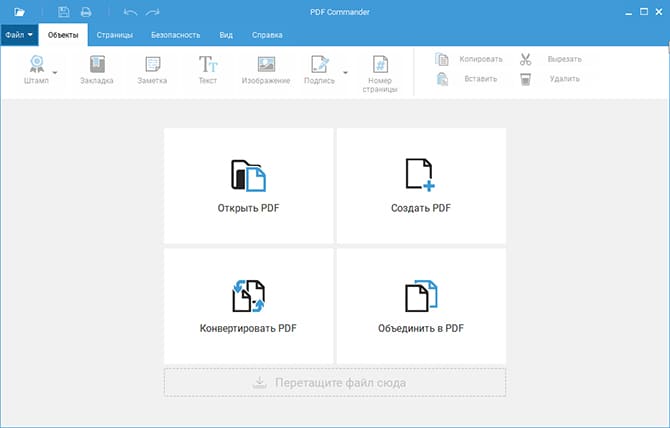
Интерфейс PDF Commander
Пользоваться данной программой очень удобно – она простая и понятная, при этом инструментов здесь действительно очень много. PDF Commander имеет меню на русском языке, весит немного и работает на всех версиях Windows.
- Открытие и удобное чтение PDF (масштабирование, добавление закладок)
- Добавление текста и картинок в документ
- Создание нового PDF с нуля
- Комментарии и заметки к тексту
- Конвертация файлов в другие форматы (JPG, BMP, PNG и др.)
- Защита документов от просмотра
Масштабируйте страницу, как вам удобно
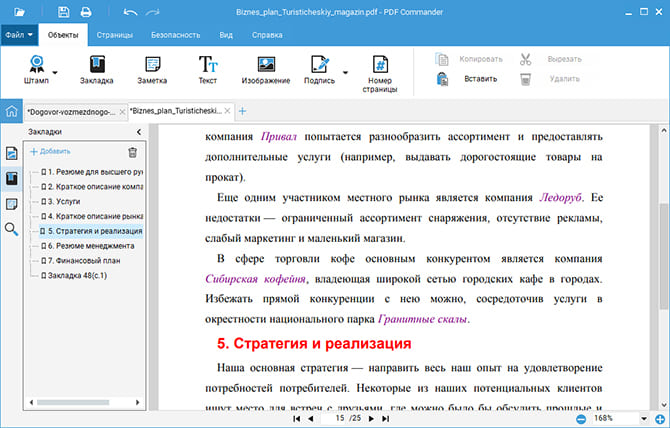
Оставляйте закладки в важных местах
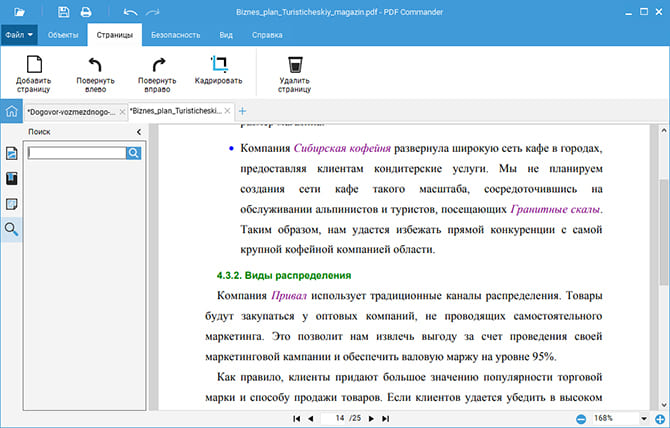
Ищите нужные фрагменты документа
PDF Commander – оптимальный вариант для полноценной работы с документами формата PDF. Он подойдёт как начинающим пользователям, которым требуется чтение и минимальное редактирование, так и тем, кто активно работает с PDF по работе или для учёбы.
Adobe Acrobat Reader
Классический просмотрщик и редактор PDF, про который слышало большинство пользователей. В бесплатной версии программа позволяет знакомиться с документами, а все функции редактирования и другие инструменты для работы с файлами доступны только при покупке лицензии. Причём стоимость у неё достаточно высокая: около 800-900 рублей в месяц
(при минимальном сроке подписки – 1 год).
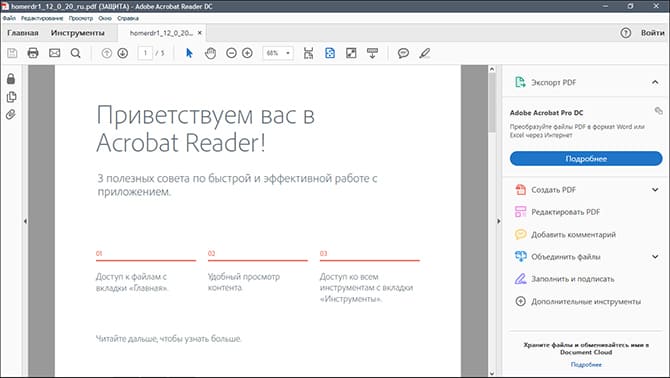
Интерфейс Adobe Acrobat Reader
Возможности Adobe Acrobat Reader:
- Выделение текста, поиск по словам
- Редактирование PDF (добавление и изменение текста, картинок)
- Объединение нескольких файлов
- Конвертирование PDF в другие форматы
Вы можете редактировать документы
Adobe Acrobat Reader подходит, если вам нужен бесплатный вариант исключительно для просмотра документа без каких-либо дополнительных функций. Либо вам нужен качественный профессиональный инструмент для работы с PDF, и вы готовы заплатить за него немалую сумму.
Foxit Reader
Foxit Reader – бесплатная программа, которая одна из первых заменила Adobe Reader. В ней можно просматривать, а также создавать, редактировать, сохранять и печатать PDF-документы. Это хороший вариант для слабых ПК, так как программа лёгкая и нетребовательная к ресурсам.
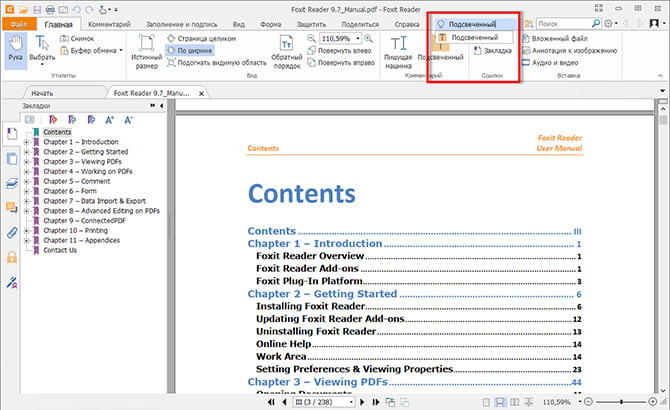
Интерфейс Foxit Reader
Возможности Foxit Reader:
Вы можете распечатать документ
Данный софт – хороший вариант, если требуется лёгкое приложение для просмотра PDF без лишних наворотов, с минимальными инструментами редактирования.
Из описания не всегда очевидно, действительно ли вам подходит тот или иной софт. Поэтому всегда лучше испытать выбранный вариант самостоятельно. Попробуйте программу №1 для работы с PDF и познакомьтесь со всеми её возможностями:
PDF-XChange Editor
Многофункциональное средство просмотра PDF, которое также позволяет создавать новые документы, выполнять редактирование, ставить подписи, оставлять комментарии, заметки и тому подобное. У софта имеется две версии: стандартная и «Plus». До покупки лицензии все инструменты можно оценить в тестовом бесплатном режиме, однако в этом случае на готовые документы устанавливается водяной знак.
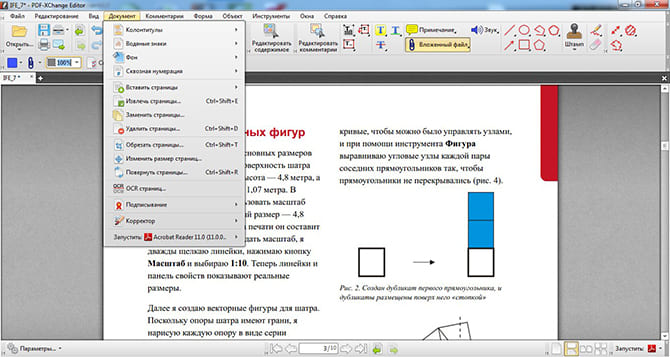
Интерфейс PDF-XChange Editor
Возможности PDF-XChange Editor:
- Редактирование документов (корректировка или удаление части текста, изменение шрифта)
- Распознавание текста
- Конвертирование в другие форматы
- Шифрование документа
Вы можете редактировать документ
Интерфейс у программы русскоязычный, но не самый дружелюбный, особенно сложно придётся новичкам. Чтобы хорошо разобраться с инструментами, потребуется некоторое время. Подойдёт тем, кто много работает с PDF и готов заплатить за дополнительные инструменты.
PDF24 Creator
PDF24 Creator – лаконичная программа для чтения ПДФ файлов и их редактирования, которой можно пользоваться бесплатно. В ней есть все базовые инструменты для работы с документами и даже немного больше. Интерфейс достаточно простой, в нём легко разобраться даже новичку.
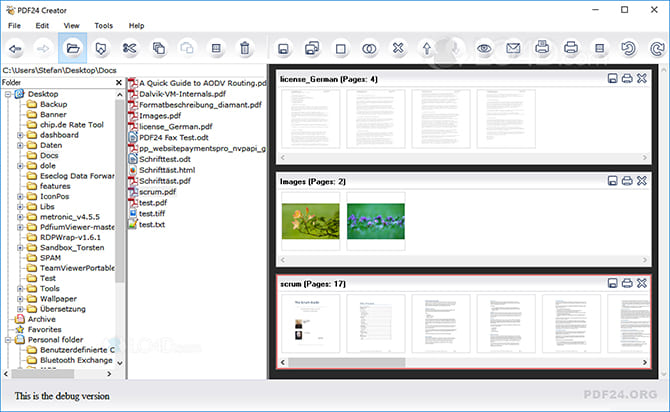
Интерфейс PDF24 Creator
По итогу, PDF24 Creator – неплохой вариант для дома. Программа не нагружает компьютер и помимо просмотра дает ряд основных инструментов для работы с документами ПДФ.
STDU Viewer
STDU Viewer – просмотрщик PDF, которым можно пользоваться бесплатно. Также он позволяет открывать файлы других форматов: DjVu, EPub, MOBI, FB2. У софта не так много дополнительных инструментов, в основном его функционал касается именно чтения и просмотра. Можно регулировать различные настройки изображения (яркость, контрастность), одновременно работать с несколькими документами и т.п.
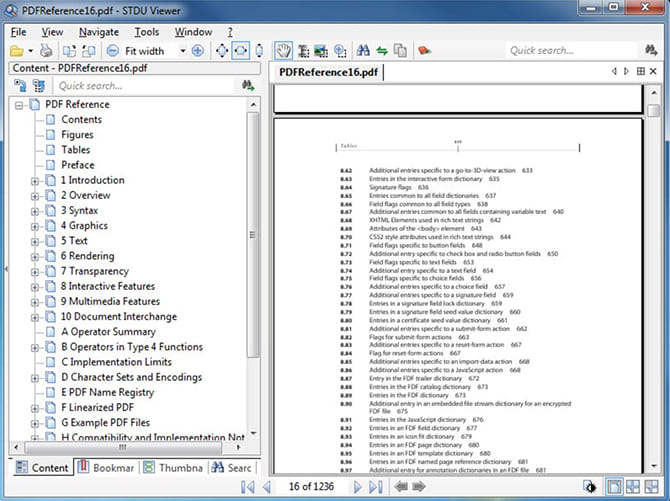
Интерфейс STDU Viewer
- Чтение файлов различных форматов
- Сравнение страниц разных документов
- Добавление закладок
В целом STDU Viewer достаточно удобен, если нужен именно просмотр документов. Он имеет простой русскоязычный интерфейс и много опций для настройки комфортного чтения.
Foxit Reader – более скромная альтернатива
Безусловно, лидером является Acrobat Reader. Однако, существуют весьма интересные альтернативы. К примеру, Foxit Reader.
Дело в том, что “читалка” от Adobe очень громоздкая: большой размер, повышенные требования к системе. А здесь разработчики сделали ставку на удобный интерфейс и быстродействие, вырезав весь ненужный функционал.
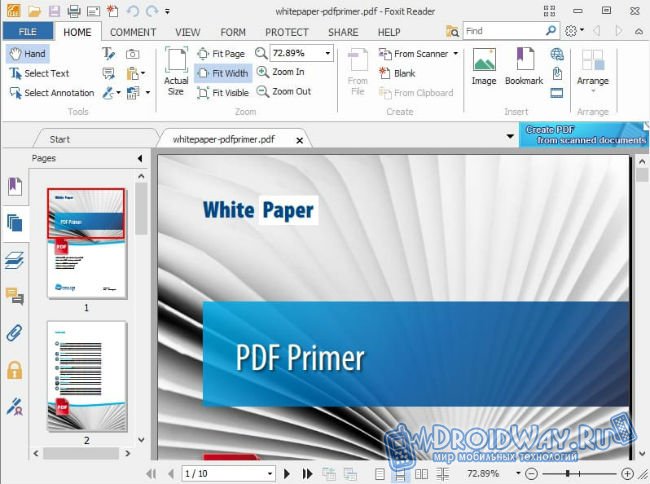
Основные характеристики:
— При помощи данного ридера Вы сможете добавить комментарии к законченному документу и вместе с ними распечатать его;
— Повышенный уровень безопасности: без Вашего разрешения Foxit Reader к Интернету не подключится;
— Быстродействие. Как уже было сказано выше, Acrobat Reader хоть и самый популярный, но он достаточно громоздкий и может неплохо “загрузить” старенький компьютер, тогда как Foxit подобного не допустит.
Всё ещё не определились с выбором? Продолжаем!
BullZip PDF Printer скачать бесплатно
Бесплатное приложение, предназначенное для конвертирования файлов в различные графические форматы, в том числе и PDF, которое может накладывать на выходной файл водяные знаки, а также ограничивать доступ к нему паролем.
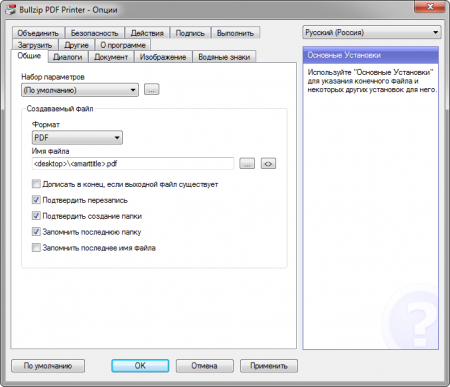
Учитывая распространенность файлов в формате ПДФ, мы надеемся, что вам будет интересно почитать о программе, позволяющей создавать эти файлы. Для начала давайте скачаем виртуальный принтер BullZip PDF Printer.
Обзор программ для работы с PDF
PDF Commander
PDF Commander — одна из самых удобных и простых программ для работы с PDF-файлами на русском языке. Отличается стильным нативным меню и довольно большими возможностями: можно добавлять комментарии, делать закладки, ставить подписи и печати, импортировать картинки, сохранять итог в разных форматах и прочее. Также доступна настройка прав доступа. Таким образом вы легко защитите свои документы, запретив их печать, копирование или редактирование.
Посмотрите видеоурок, чтобы узнать про все возможности программы:
Достоинства:

Интерфейс PDF Commander
Adobe Acrobat Pro
Компания Adobe является «родителем» формата PDF, их программа Adobe Acrobat Reader — первая и самая главная утилита для «чтения» документов этого формата. Adobe Acrobat Pro является продуктом, предназначенным для их редактирования.
Программа предоставляет всё необходимое для профессиональной работы с PDF — создание файлов, добавление мультимедиа, сбор отзывов, конвертацию документов и многое другое. Адаптированную версию этого ПДФ редактора можно скачать на телефон. В ней присутствует специальный сканер, с помощью которого вы довольно легко можете перевести бумажную страницу в электронный формат. Однако всё омрачняется тем фактом, что программа не бесплатна — она распространяется по месячной лицензии, которая стоит от 966 руб/месяц.
Достоинства:

Интерфейс Adobe Acrobat Pro
PDFelement
Один из лучших PDF редакторов с довольно большими возможностями:
- Создание, редактирование и конвертирование документов
- Вставка аннотаций и комментариев
- Защита файлов паролем
- Пакетная обработка PDF-файлов
Программа совместима со всеми версиями Windows и имеет бесплатную онлайн-версию. Главная её проблема — отсутствие официальной русификации. PDFelement подойдет в основном опытным пользователям, владеющим английским языком.
Достоинства:

Master PDF Editor
Master PDF Editor — это хороший редактор электронных документов для продвинутых пользователей. Имеет весьма широкие возможности — даже его интерфейс напоминает сложные программы с десятками опций, расположенных на верхней панели.
К сожалению, для людей, которые обращаются к подобному софту пару раз в месяц, программа вряд ли подойдёт — слишком много времени придётся потратить на изучение особенностей редактора и привыкание к его меню. К тому же многие важные функции недоступны в триальной версии, для полноценной работы с программой придётся приобретать её за среднюю по рынку цену в 3000 рублей.
Достоинства:

Интерфейс Master PDF Editor
Foxit PhantomPDF
Foxit PhantomPDF — качественный редактор PDF файлов, который можно скачать как для Windows, так и для macOS. Обладает широким инструментарием, сравнимым с возможностями продуктов Adobe. По интерфейсу напоминает софт от Microsoft, что может быть полезным, если вы привыкли к оформлению приложений Office.
Программа хороша для совместной работы над проектами: можно оставлять комментарии, поправки и подключаться к корпоративным сервисам, вроде SharePoint или iManage Work. Все плюсы сводит на нет, конечно же, цена — годовая оплата приложения составляет почти 160$ для версии «Business». Существует также онлайн-версия, но она доступна только при покупке стационарной.
Достоинства:

Интерфейс Foxit PhantomPDF
PDFsam
Качественный редактор PDF, который можно скачать бесплатно. Доступен весь необходимый для редактирования ПДФ функционал: объединение страниц, разбивание на главы, поворот листов и т.д. Присутствуют и более продвинутые опции: конвертация PDF в форматы Microsoft Office (Excel, PowerPoint и др.), редактирование текста. Но они, к сожалению, поставляются только с расширенной версией PDFsam Enhanced. Система оплаты нестандартная: помимо всех функций сразу вы можете купить каждую из них по отдельности, если вам не требуются все предложенные варианты.
Достоинства:

PDF-XChange Editor
Один из самых популярных «клонов» Adobe Acrobat. Отлично подходит как для просмотра, так и для редактирования ПДФ-документов. «Дружит» с продукцией Office Microsoft. По традиции имеет сильно ограниченную бесплатную версию и функциональную платную. В полноценном варианте отлично подойдёт для любых потребностей: маркировка и выделение областей, комментирование (даже в аудиоформате!), исправление документов, распознавание текста.
Однако привлекательность PDF-XChange Editor для начинающих сильно понижает наличие неудобного интерфейса и отсутствие русской адаптации.
Достоинства:

Интерфейс PDF-XChange Editor
PDF Candy
PDF Candy стоит особняком, поскольку речь идёт о довольно удобном онлайн-сервисе для редактирования PDF. Стационарный вариант для Windows существует, но является куда менее популярным, и не отображает всех возможностей сайта. А их много: вы можете спокойно управлять текстом (в том числе из других документов), вставлять различные фигуры и графику, объединять файлы и даже переводить в PDF HTML-коды.
Присутствует и распознаватель текста с картинки, правда, поддерживаемых языков всего 10, но среди них есть и русский и английский. Хорошей особенностью сервиса является яркий и милый интерфейс, в котором очень приятно работать. В целом среди бесплатных онлайн-редакторов PDF Candy можно назвать лучшим.
Достоинства:

Интерфейс PDF Candy
PDF24
PDF24 Creator — довольно простой софт, не предполагающий ничего больше, чем разовая работа с определёнными документами. Интерфейс довольно простой и непривлекательный, но сразу даёт понять, что редактор не претендует на лавры более серьёзных программ. В целом, функционал программы представляет собой набор базовых функций: просмотр, сжатие, объединение и печать PDF-страниц. Т.е. вы не сможете даже делать пометки в самом документе или ставить подписи. Впрочем, доступна русская версия, что уже выгодно выделяет его среди других редакторов.
Достоинства:

LibreOffice Draw
Вообще пакет LibreOffice был разработан для работы с форматами Microsoft (Word, PowerPoint), но программа Draw может работать с PDF-документами. Довольно полезная функция заключается в конвертировании .doc и других форматов в ПДФ. Также присутствуют стандартные, но полезные возможности редактировать текст документа, добавлять изображения или рисовать их самому (удобно для электронных подписей). В остальном же софт немного уступает более продвинутым аналогам.
Достоинства:

Интерфейс LibreOffice Draw
Adobe Reader
Несомненно, Adobe Reader — самая популярная программа для чтения документов в формате PDF. Помимо стандартных функций, которые имеют все рассмотренные нами выше программы, в Adobe Reader есть возможность работы с интерактивным содержимым с помощью поддержки технологии Adobe Flash. Также возможно совместно использовать экран при помощи Acrobat.com.

При сравнении «тяжеловесов» Foxit Reader и Adobe Reader (работать с ними без предварительной установки невозможно, а сами установщик весят больше 30 мегабайт, не говоря уже о приличной нагрузке на ресурсы вашего компьютера), Adobe Reader обладает гораздо более компактным интерфейсом, но и чуть меньшей функциональностью.
Скачать Adobe Reader можно на официальном сайте.
Каждый пользователь, задаваясь вопросом «чем открыть PDF», может выбрать любую из предложенных нами программ. Все с успехом выполняют свою задачу по просмотру PDF-документов и отличаются лишь функционалом и удобством работы.
Чем открыть файл с расширением PDF
В большинстве случаев в формате PDF хранятся оцифрованные книги или инструкции. В отличие от TXT и DOC, эти файлы не подлежат редактированию, то есть изменить текст, записанный в них, нельзя. Однако сделать это можно будет, если предварительно выполнить преобразование файла из формата PDF в DOC при помощи специальных ресурсов.
Microsoft Word
Приложение Word, входящее в состав всех версий пакета Office, умеет открывать PDF-файлы самостоятельно, но делает это не всегда корректно, так как определить, в какой кодировке записано содержимое файла, иногда не удаётся. В результате пользователь может увидеть вместо привычных букв и цифр непонятные знаки, иероглифы и прочие символы.
Если же вы всё-таки хотите открыть PDF-файл в Word, чтобы отредактировать его содержимое, выполните следующие действия:
- Запустив приложение Word, разверните вкладку «Файл» и выберите функцию «Открыть». Во вкладке «Файл» нажимаем кнопку «Открыть»
- Укажите поиск всех форматов, иначе PDF не будет отображаться в списке. Найдите подходящий файл, выберите его и кликните по кнопке «Открыть». Выбираем все форматы и указываем файл
- Выберите одну из предложенных кодировок. Сначала Word постарается самостоятельно подобрать её, но, если он сделает это неправильно, найдите нужную кодировку самостоятельно. После подтверждения действия текст из документа появится в редакторе. Выбираем кодировку для открытия файла
Если в вашем случае Word не справляется с выбором правильной кодировки, обратитесь к сторонним ресурсам, занимающимся этим. Найти их можно при помощи ввода запроса «конвертация pdf в doc» в любом поисковике.
Браузер
Большинство современных браузеров имеют встроенную способность читать PDF-файлы. Это умеет делать и Edge, установленный в Windows 10 по умолчанию. Единственное отличие, существующее между браузерами, — вид интерфейса вокруг PDF-документа. Остальные функции (переход к определённой странице, создание закладки, активация гиперссылок) присутствуют практически во всех веб-обозревателях.
Чтобы открыть файл в наиболее удобном браузере, необходимо пройти следующие шаги:
Adobe Reader
Adobe Reader — одно из самых популярных приложений для чтения различных форматов. Оно работает быстро, имеет приятный интерфейс и полноценный набор функций, необходимый для работы с документами. С его помощью можно просматривать, печатать, рецензировать файлы формата PDF. Скачать программу можно с официального сайта.

Adobe Reader является многофункциональной программой, обладающей рядом возможностей дл работы с PDF-файлами
Чтобы открыть файл в данной программе, используйте функцию «Открыть с помощью» — «Adobe Reader».
Видео: как открыть PDF-файл через Adobe Reader
Cool PDF Reader
Более простое, но при этом такое же полноценное приложение, как и Adobe Reader. В нём есть все инструменты, которые могут понадобиться пользователю при работе с документом. Главное его преимущество — вес, составляющий всего около 4 МБ.

Cool PDF Reader является простым и интуитивно понятным приложением для просмотра и редактирования PDF-документов
Foxit Reader
Foxit Reader — полноценный аналог и конкурент Adobe Reader. Помимо всех стандартных функций, в программе предоставлены возможности выделения текста, комментирования его, быстрого общения с другими пользователями, работающими в этой же программе и т.д. Программа идеально подойдёт тем, кто профессионально работает с PDF-документами. Для корпоративных клиентов предоставлены специальные возможности, повышающие безопасность и скорость обмена новой информацией.

Foxit Reader является профессиональной программой для чтения PDF
Скачать программу можно с официального сайта.
Видео: как открыть PDF-файл через Foxit Reader
Sumatra PDF
Самое простое приложение, в котором невозможно запутаться. В главное меню вынесены только самые необходимые функции: прокрутка документа и перелистывание на следующую страницу. В левой части окна всегда оглавление открытого файла, благодаря которому можно быстро перейти к нужному разделу.

В Sumatra PDF доступно оглавление файла, с помощью которого можно быстро переходить к нужному разделу
Скачать программу можно с официального сайта.
Небольшое приложение со всеми необходимыми сервисами. В нём также имеется раздел для оглавления и возможность редактирования области обзора файла. Весит оно немного, скачать его можно бесплатно с официального сайта.

STDU Viewer является простым и удобным приложением с возможностью редактирования PDF-файлов
Как открыть пдф файл на компьютере
В прошлой статье я затронул лишь специализированные программы для работы с ПДФ файлами, но не затронул такую вроде бы банальную вещь, как браузеры. Да, практически любой браузер без проблем может открыть PDF, будь то: Google Chrome, Mozilla Firefox, Opera, Яндекс Браузер и т.д.
Просто наведите на желаемый документ курсор, кликните по нему правой кнопкой мыши и из контекстного меню выберите «Открыть с помощью» -> и желаемый браузер.

Как видите даже обычный браузер отлично справляется с этой задачей.
Предварительный просмотр PDF файлов (миниатюры) в проводнике Windows
Помимо открытия PDF, вам может пригодиться возможность предварительного просмотра файлов PDF в проводнике Windows 10, 8 или Windows 7 (на MacOS такая функция, например, присутствует по умолчанию, как и встроенное ПО для чтения PDF).

Реализовать это в Windows можно различными способами, например, с помощью стороннего ПО PDF Preview, а можно и с помощью отдельных программ для чтения PDF файлов, представленных выше.
Делать это умеют:

- Adobe Acrobat Reader DC — для этого, программа должна быть установлена для просмотра PDF по умолчанию в Windows, а в меню «Редактирование» — «Установки» — «Основные» нужно включить опцию «Включить миниатюры предварительного просмотра PDF в проводнике».
- Nitro PDF Reader — когда установлен в качестве программы по умолчанию для PDF файлов (здесь может пригодиться Программы по умолчанию Windows 10).
На этом завершаю: если же у вас есть собственные предложения по открытию PDF файлов или остались вопросы — ниже вы найдете форму для комментариев.












